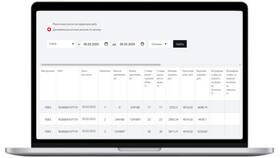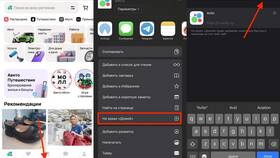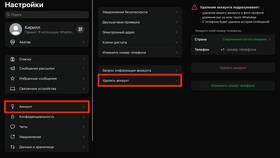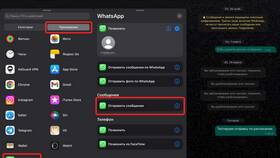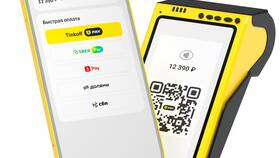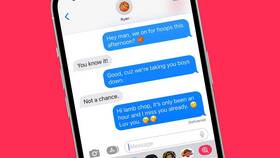Уведомления в WhatsApp позволяют своевременно получать сообщения и звонки. Рассмотрим процесс активации и настройки оповещений на разных устройствах.
Содержание
Включение уведомлений на Android
| Шаг | Действие |
| 1 | Откройте приложение WhatsApp |
| 2 | Нажмите на три точки в правом верхнем углу |
| 3 | Выберите "Настройки" |
| 4 | Перейдите в "Уведомления" |
| 5 | Активируйте нужные типы уведомлений |
Настройка уведомлений на iPhone
В приложении WhatsApp
- Откройте WhatsApp и перейдите в "Настройки"
- Выберите "Уведомления"
- Настройте оповещения для чатов и групп
- Включите звуки и вибрацию
В системных настройках iOS
- Откройте "Настройки" iPhone
- Прокрутите вниз и выберите WhatsApp
- Нажмите "Уведомления"
- Выберите "Разрешить уведомления"
- Настройте тип оповещений (баннеры или алерты)
Настройка звуков уведомлений
| Тип уведомления | Где настроить |
| Личные чаты | WhatsApp → Настройки → Уведомления → Звук |
| Групповые чаты | WhatsApp → Настройки → Уведомления → Группы |
| Звонки | WhatsApp → Настройки → Уведомления → Звонки |
Включение уведомлений на компьютере
- Откройте WhatsApp Web или Desktop
- Нажмите на три точки в верхнем углу
- Выберите "Настройки"
- Перейдите в "Уведомления"
- Активируйте "Разрешить уведомления"
Решение проблем с уведомлениями
- Проверьте, не включен ли "Режим не беспокоить"
- Убедитесь, что WhatsApp не в списке спящих приложений
- Проверьте настройки энергосбережения устройства
- Обновите приложение до последней версии
- Переустановите WhatsApp при необходимости
Настройка уведомлений для отдельных чатов
| Действие | Инструкция |
| Включение уведомлений | Откройте чат → Нажмите на имя → Пользовательские уведомления |
| Отключение уведомлений | Откройте чат → Нажмите на имя → Отключить уведомления |
Дополнительные параметры
- Настройка всплывающих уведомлений
- Включение светового индикатора
- Настройка вибрационных паттернов
- Управление уведомлениями на заблокированном экране